Para criar uma conta no Mastodon, siga os seguintes passos:
1: acesse a o website [como?] da instância mais popular atualmente do Mastodon via URL:
Inglês: essa instância está em Inglês, mas é possível fazer a interface gráfica ficar em Português após criar sua conta. Note que é possível que o administrador da instância não consiga lhe ajudar no futuro caso ocorra algum problema se você não souber falar Inglês. Caso prefira uma instância em Português, leia:
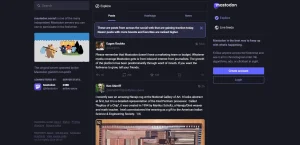
2: clique no botão "Create account" (criar conta) no barra lateral direita.
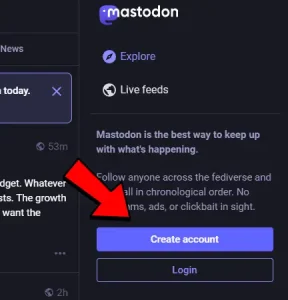
2: o passo 1 de 3 no processo de criação de contas é aceitar as regras da rede social. Você verá uma página com regras em Inglês, mas você não precisa saber Inglês para cumprir as regras—basta ser uma pessoa legal. Notáveis detalhes de algumas regras:
- Seus posts podem conter conteúdo explicito ou violento se forem marcados corretamente como contendo conteúdo sensível e com avisos de conteúdo, isso por que é possível para outros usuários optarem a não ver esse tipo de conteúdo. Por outro lado, seu avatar (imagem de perfil) e imagem de cabeçalho do perfil não podem conter tal conteúdo, já que não é possível para usuários optarem por não ver seu avatar, por exemplo.
- Se uma imagem for gerada por AI, você precisa dizer que ela foi gerada por AI.
- Imagens criadas por outras pessoas (e.g. ilustrações) precisam de atribuição.
Note que essas são as regras da plataforma e coexistem com leis vigentes no Brasil tal como de direitos autorais. Logo, não pense que só por que você disse o nome do artista quando postou algo que não criou isso absolverá você da culpa de infringir os direitos autoriais do artista. Se o artista postou seu trabalho em uma rede social que não está conectada ao Mastodon, procure obter permissão dele antes de repostar.
Você pode usar um tradutor online como o Tradutor do Google para traduzir as regras para o Português.
Clique no botão "Accept" se aceitar as regras. Caso contrário, desista.
3: o passo 2 de 3 no processo de criação de contas é inserir seus detalhes, seus dados. Você irá precisar digitar:
Username: seu nome de usuário. Ele só pode conter letras, números e caracteres de sublinhado (_).Esse é um código de texto identificador único na rede social, logo se outro usuário já tiver escolhido seu nome de usuário, você terá que escolher outro.
E-mail address: seu endereço de e-mail.
Password: sua senha.
Confirm password: "confirmar senha," nesse campo você digita a sua senha mais uma vez, para confirmar que digitou ela corretamente.
Finalmente há uma caixa de seleção rotulada com a frase "I have read and agree to the privacy policy," que quer dizer que você leu e concordo com a política de privacidade da rede social. Veja a página de política de privacidade linkada na frase, traduza o texto com o Tradutor do Google, e, se concordar com elas, clique na caixa de seleção para marca-la. Caso contrário, desista.
Clique no botão "Sign up" (inscrever) para continuar.
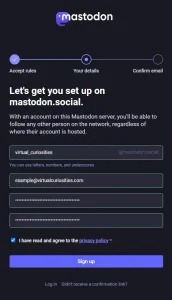
4: o último passo do processo de criação de conta é verificar seu e-mail.
Entre na sua conta de e-mail e verifique que você recebeu o e-mail de confirmação. Caso não tenha recebido, confirme se o seu e-mail está digitado corretamente, corrigindo-o se necessário, e aperte o botão "Resend confirmation link."
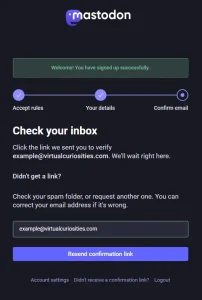
5: no e-mail que você recebeu, clique no botão "Verify email address."
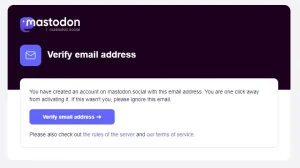
6: você precisará resolver uma captcha para provar que é um ser humano por motivos de segurança. Clique no quadradinho branco ao lado esquerdo do rótulo "Sou humano" e siga as instruções. Após completar o captcha, clique no botão "Continue."
Caso você não consiga resolver o captcha, você pode tentar contar a administração através do endereço de e-mail na página, porém é bem possível que eles só poderão lhe ajudar se você souber falar em Inglês.
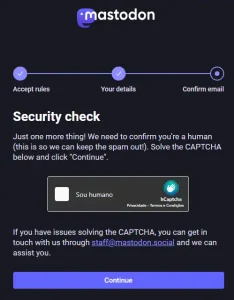
7: após isso, sua conta estará sido criada, e você verá uma página de boas-vindas.
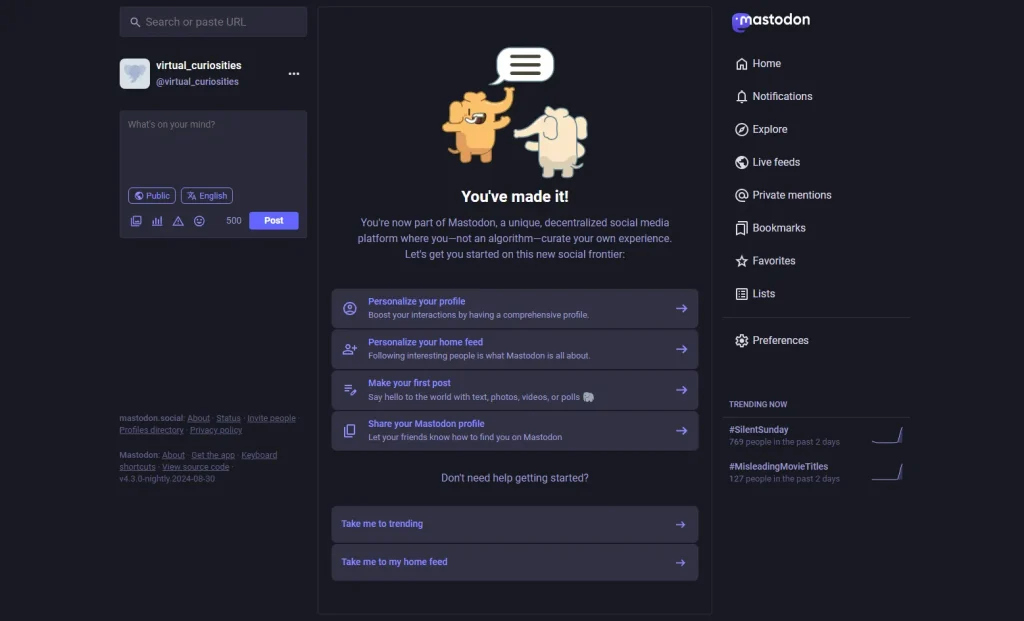
Deixe um comentário